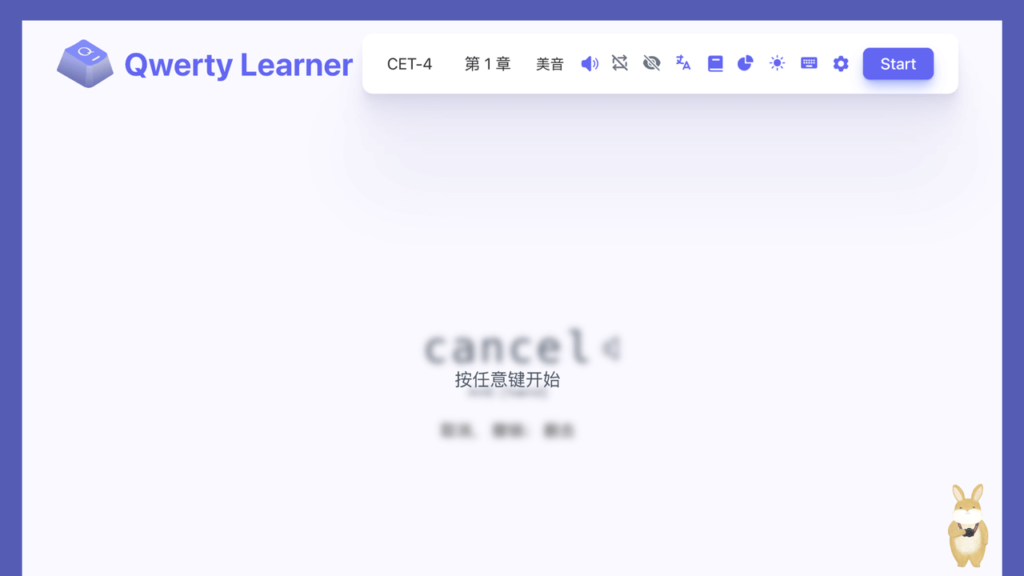
Qwerty Learner 免費英文打字及英打練習網站,線上練習英打學英文單字
Qwerty Learner 是一款線上英文打字及學習練習工具,不僅讓使用者練習英文打字,還能同時學習語言。這個工具支援英文、日語、德文以及程式語言,提供了一種實用且方便的英文打字與學習方式。
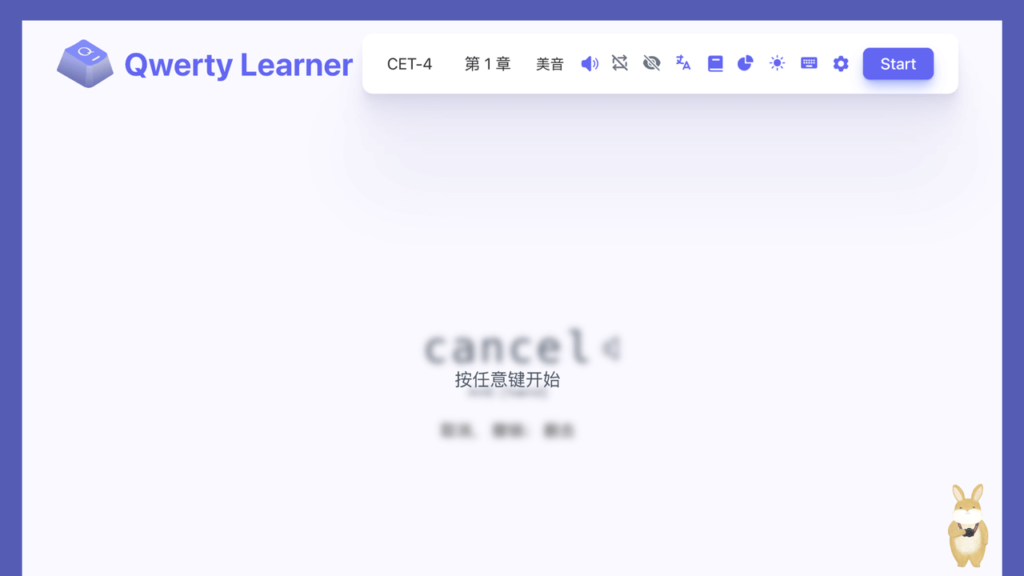
Qwerty Learner 是一款線上英文打字及學習練習工具,不僅讓使用者練習英文打字,還能同時學習語言。這個工具支援英文、日語、德文以及程式語言,提供了一種實用且方便的英文打字與學習方式。
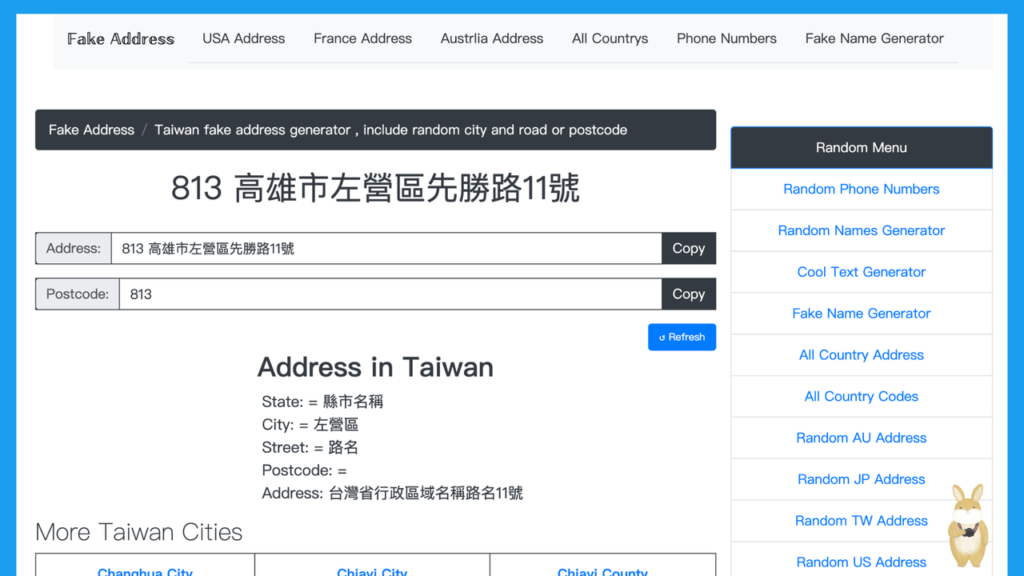
Fake Address Generator 是一款線上假地址產生器,可用於在需要填寫註冊資料但不願透露真實居住地點時的場合。這個工具能夠產生包括台灣、中國、美國、日本、英國等國家的隨機真實地址,並允許用戶指定城市、鄉鎮、細部地區等。所產生的地址是真實存在的,但應避免在非法用途中使用。

根據最新的傳聞,Apple 的 iPhone 16 系列中的 Pro 機型可能會提供最高達 2TB 的儲存空間選項。
不過,值得注意的是,這個消息來源曾經對 iPhone 15 Pro 的儲存空間有過同樣的預測,但後來證明是錯誤的。

FaceCheck.ID 是一款由印尼公司 Sentient Labs 開發的線上人臉圖片辨識搜尋引擎。這個工具能夠透過臉部特徵和髮型來辨識出圖片中的人物,甚至在對方戴著口罩的情況下也能進行辨識。它不僅能夠識別名人,也能辨識出一般素人,辨識率極高。工具可以從社群媒體、影片、新聞和部落格等公開資源中,搜尋出符合率最高的網路圖片。

近期,Threads 推出了其網頁版,終於讓用戶可以在電腦上使用這款原本只有行動應用程式版本的社交平台。Threads,原本只支援手機應用,導致許多用戶覺得不便,特別是對於習慣使用電腦進行文字輸入的人來說。現在,用戶可以直接在網頁上登入並使用 Threads,讓發文變得更快速。
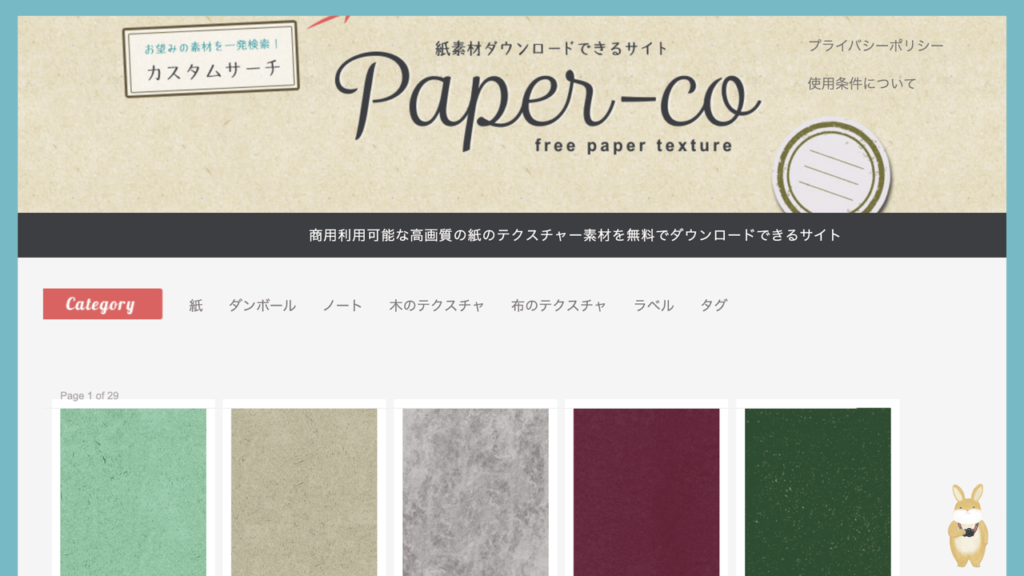
Paper-co 是一個來自日本的免費素材網站,專門提供與紙張材質相關的素材供使用者免費下載。這些素材包括紙張材質、紙箱材質、筆記本、樹木紋理、布的紋理、標籤等,都是以素面元素為主的圖片。這些素材轉化了我們日常生活中常見的物品,如紙張、筆記、紙箱、壁紙等,成為可供下載的圖檔。
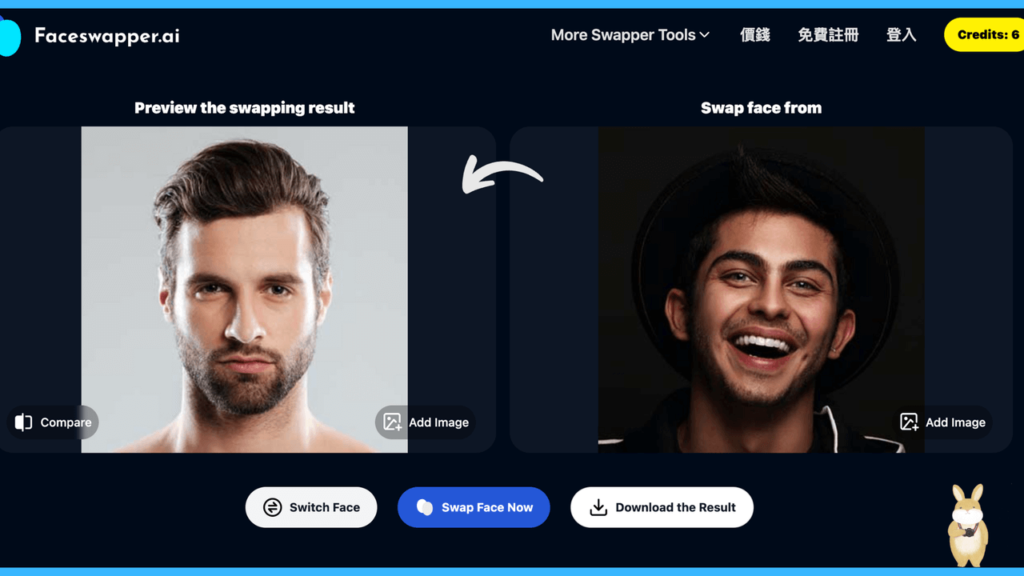
FaceSwapper 是一款線上照片換臉工具,利用 AI 技術自動更換人物臉部五官。使用者只需上傳一張人物照片,再選擇網站提供的頭像或上傳另一張照片,就能進行換臉操作。該工具支援上傳 JPG 和 PNG 格式的圖片,最大尺寸為 3000x3000 像素,並且輸出圖片保留原尺寸且不會添加水印。

根據最新消息,Netflix 不計劃為 Apple 的新產品 Vision Pro 開發專門的應用程式。此外,Netflix 也不打算允許用戶在 Apple Vision Pro 上運行其 iPad 版本的應用程式。

蘋果公司宣布,從明天起將開始在美國銷售不包含血氧功能的 Apple Watch Series 9 和 Ultra 2。此舉是因應美國上訴法院拒絕暫停對 Apple Watch Series 9 和 Ultra 2 的禁售令,該禁令是基於蘋果公司的血氧感測器侵犯了醫療設備公司 Masimo 持有的兩項專利。
Iconoir 是一個免費 icon 圖示素材網站,Iconoir 提供了一系列高質量的開源圖標素材,使用者無需註冊即可免費下載這些圖示,而且這些圖示還可以用於商業目的。該網站擁有逾千種圖示供用戶選擇。使用者可以依個人喜好自訂圖標的尺寸、粗細與顏色等細節,自訂完成後,可以輕鬆地複製 SVG 代碼或下載 SVG 檔案。